Cómo Convertir DBX a PST gratis. 2 Métodos Sencillos
¿Estás buscando la manera más fácil y competente de convertir DBX a PST gratis? Si es así, te tenemos la solución, ya que te encuentras en el lugar correcto.
Hoy en día, la gente se ha cambiado de Outlook Express a Outlook por razones obvias; Outlook Express es una tecnología antigua y Outlook es la demanda actual. Ambos son clientes de correo electrónico, pero todos usan diferentes formatos de archivo.
Outlook Express guarda todos los correos electrónicos en el formato de archivo DBX, mientras que Outlook usa los formatos de archivo OST y PST.
¿Por qué importar DBX como formato de archivo PST? Outlook Express está diseñado principalmente para usuarios domésticos, mientras que Outlook ha sido creado especialmente para organizaciones empresariales.
Te interesará saber: Archivos stp - Qué son, qué programas son compatibles, cómo abrir, convertir e importar
Mira TambiénLos 7 Mejores Programas Para Administrar Restaurantes
¿Cómo convertir DBX a PST gratis?
Convierte archivos DBX a PTS con solo unos pocos clics, en menos de una hora. Se crea una carpeta DBX en Outlook Express para almacenar los mensajes de correo electrónico del cliente. Puedes importar las carpetas que necesitas. De la misma manera, puedes extraer de forma segura todos tus valiosos mensajes de correo electrónico junto con sus respectivos archivos adjuntos.
Para convertir DBX a PST gratis se sugiere la utilización de 2 métodos manuales totalmente gratis para convertir archivos DBX a PST. Dichos métodos te ayudaran a exportar mensajes de correo electrónico de Outlook Express a Outlook.
1. Utilizar la función Importar del cliente MS Outlook
El primer método utilizado para la conversión de archivos DBX a PST de forma gratuita consiste en asegurarte de que el cliente Outlook Express se haya instalado en el sistema. Sigue los pasos que se muestran a continuación:
- Paso 1: abre la aplicación Microsoft Outlook en tu sistema. Asegúrate de no abrir el cliente Outlook Express al mismo tiempo.
- Paso 2: haz clic en el menú del archivo en la barra de tareas, luego haz clic en abrir y selecciona importar.
- Paso 3: en el asistente de importar y exportar, haz clic en la opción de correo y dirección de Internet y pulsa en siguiente para continuar con el proceso.
- Paso 4: dale clic en el cuadro de diálogo de la herramienta de importación de Outlook. Selecciona Outlook Express. Además, define lo que deseas importar, correo electrónico y /o libreta de direcciones.
- Paso 5: haz clic en Finalizar para iniciar el proceso de conversión. Cuando el correo electrónico en Outlook Express se mueva a Outlook, un mensaje emergente mostrará la finalización del proceso.
Si no deseas utilizar la función importar del cliente MS Outlook, puedes probar otro truco manual para migrar de Outlook Express a Outlook. A través de Windows Live Mail puedes lograrlo.
2. Exportar Outlook Express a Windows Live Mail
Primero que nada, debes utilizar Outlook Express en un sistema con Windows XP operativo (o una versión anterior de Windows). Sigue los pasos que se indican a continuación:
- Paso 1: haz clic en el botón Inicio y ve al Panel de control. Haz clic en Apariencia y temas y luego en Opciones de carpeta.
- Paso 2: Opciones de carpeta mostrará una ventana. Haz clic en la pestaña Ver. En Archivos y carpetas ocultos, marca Mostrar archivos, carpetas y unidades.
- Paso 3: ahora necesitas ubicar la carpeta llamada Outlook Express. Mientras usas Windows XP, ve a la siguiente ubicación: C: \ Documents and Settings \ [nombre de usuario] \ Local Settings \ Application Data \ Identities \ {12345678-1234-ABCD-EFGH-1234567890AB} \ Microsoft \ Outlook Express.
- Paso 4: después que hayas localizado la carpeta, cópiala en el sistema con Windows Vista, 7 u 8.
Cómo iniciar el programa Windows Live Mail en tu sistema
Una vez que hayas copiado las carpetas, sigue los pasos que se muestran a continuación:
Mira También Los 7 Mejores Programas Para Simular Circuitos Eléctricos.
Los 7 Mejores Programas Para Simular Circuitos Eléctricos.- Paso 1: inicia el programa Windows Live Mail en tu sistema. Ve a Inicio y dale clic donde dice Todos los programas, después dirígete a Windows Live Mail.
- Paso 2: ahora, haz clic en File menú > Importar mensajes a Windows Live Mail. Se abrirá la ventana de importación de Windows Live Mail. Selecciona Microsoft Outlook Express 6 y haz clic en Siguiente.
- Paso 3: aparecerá el cuadro Importar correo desde un directorio de tienda OE6. Este se encuentra seleccionado de forma predeterminada, si no es así, selecciónalo.
- Paso 4: ahora, haz clic en Examinar para ubicar la carpeta de Outlook Express que has copiado anteriormente del sistema con Windows XP. Selecciónala haciendo clic en ella una vez. Dale clic en Siguiente para ir al próximo paso.
- Paso 5: selecciona las carpetas de mensajes que te gustaría importar a Windows Live Mail. Puedes exportar todas las carpetas de correo electrónico o seleccionar las carpetas apropiadas que deseas exportar, usando la opción Seleccionar carpetas.
También te puede interesar:5 Consejos Para Optimizar La Bandeja De Entrada Outlook
Importar Windows Live Mail a Outlook
Este es el último proceso, pero no es el menos importante. En este proceso, puedes mover todos tus datos (importados anteriormente de Outlook Express a Windows Live Mail) de Windows Live Mail a Outlook. Debes seguir los pasos a continuación:
- Paso 1: inicia Microsoft Outlook en tu sistema. Al mismo tiempo, abre Windows Live Mail.
- Paso 2: en Windows Live Mail, haz clic en Archivo, después ve a Exportar y luego pulsa Email mensajes. Ahora elige el formato al que deseas exportar los correos electrónicos. Selecciona Microsoft Exchange como formato y haz clic en Siguiente.
- Paso 3: cuando hagas clic en Siguiente, recibirás un mensaje "Esto exportará los mensajes de Windows Live Mail a Microsoft Outlook o Microsoft Exchange".
- Paso 4: una vez que selecciones la opción adecuada, dale clic en Aceptar. Esto iniciará el proceso de exportación en tu sistema. Debes esperar que se complete el proceso de exportación.
- Paso 5: cuando completes el proceso, aparecerá el cuadro de diálogo Exportar en tu pantalla. Finalmente, haz clic en Finalizar.
Por qué importar DBX a formato de archivo PST
Estas son las razones por lo que se convierte los archivos BDX a PTS:
- La razón principal para convertir el formato de archivo DBX a PST es para poder acceder a los datos de correo en Outlook, ya que los archivos DBX no son compatibles con Outlook. En Microsoft Outlook, puedes filtrar los correos electrónicos entrantes y salientes, mientras que Outlook Express solo puedes filtrar los correos electrónicos entrantes.
- Outlook Express solo se puede ejecutar como una aplicación independiente, mientras que Outlook puede conectarse a Microsoft Exchange Server.
- Outlook tiene un sistema de administración de contactos avanzado para almacenar varios contactos, y Outlook Express tiene una libreta de direcciones simple.
- Outlook Express crea una carpeta DBX para almacenar correos electrónicos, pero no puede abrir el archivo DBX en el cliente de Outlook. Tienes dos opciones; importar correos electrónicos manualmente de DBX a PST o usar la herramienta de conversión DBX para convertir DBX a formato PST.
No dejes de leer: Archivos HTM – A qué se refieren, características, cómo se abren
Convertir un archivo DBX a PST gratis es un proceso muy fácil, con estos métodos explicados podrás lograrlo, ya que son herramientas modernas y de gran ayuda técnica. El usuario con conocimientos básicos de informática puede operarlo fácilmente.
Mira También Los 7 Mejores Programas Para Ver TV en la PC.
Los 7 Mejores Programas Para Ver TV en la PC.Deja una respuesta

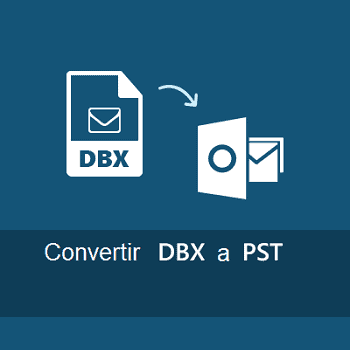

►TAMBIÉN DEBERÍAS LEER...